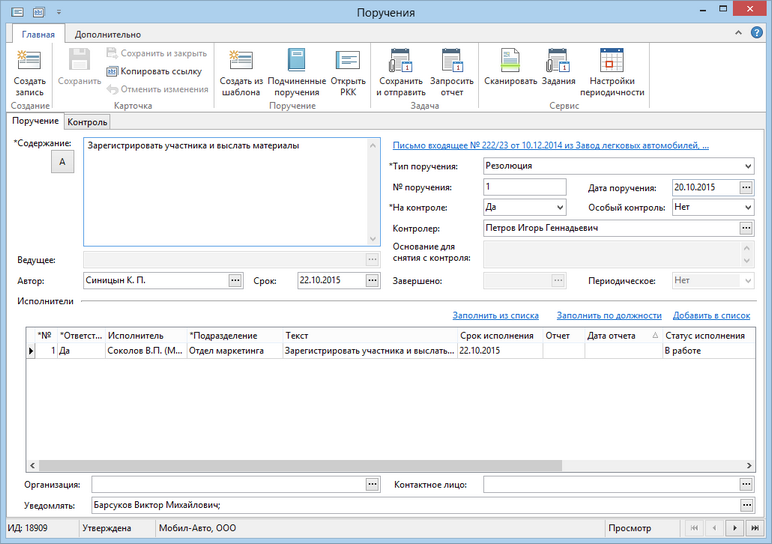| 1. | Откройте РКК и перейдите по ссылке Поручения по РКК. |
Если для РКК еще не было создано ни одного поручения, то откроется карточка нового поручения.
Если к РКК уже привязаны поручения, то откроется список поручений по РКК.
| 2. | Заполните необходимые поля карточки. Описание полей см. в разделе «Карточка поручения». |
Часть полей, например Автор, Срок, Дата поручения, заполняются автоматически в соответствии с заданными установками модуля. Подробнее см. разделы «Общие установки» и «Индивидуальные установки для работы с поручениями».
| 3. | Укажите исполнителей поручения в соответствии с резолюцией руководителя. Заполните поля Исполнитель, *Ответственный, Срок исполнения, Текст. |
| 4. | Отправьте поручение на исполнение. Для этого в карточке поручения на вкладке Главная в группе Задача нажмите на кнопку |
| • | поручение сохраняется. Это поручение отображается в РКК и поручении по РКК на закладке «Контроль». В карточке РКК поля Плановая дата по поручению и На контроле заполняются значениями из соответствующих полей карточки поручения. Подробнее см. раздел «Контроль исполнения поручений»; |
| • | открывается карточка новой задачи, если в индивидуальных установках для работы с поручениями установлен флажок Показать задачу перед стартом. В противном случае поручение сразу отправляется на исполнение. |
Примечание
Если типовой маршрут для автоматической рассылки поручений не указан в установках модуля, то кнопка ![]() Сохранить и отправить в карточке поручения будет недоступна.
Сохранить и отправить в карточке поручения будет недоступна.
| 5. | Если задача еще не стартована, заполните карточку и стартуйте задачу. Поручение отправляется на исполнение по типовому маршруту, указанному в установке Исполнение поручений по РКК. |
В результате ответственному и соисполнителям по поручению будут отправлены задания на исполнение поручения.
Если ответственный за исполнение поручения является неавтоматизированным пользователем, то задание на исполнение придет соисполнителям по поручению и руководителю ответственного или делопроизводителю по месту регистрации, если руководитель тоже не автоматизирован. В этом случае ответственному передается распечатанное поручение. Подробнее см. раздел «Выполнение работ по поручению неавтоматизированным пользователем».
Для неавтоматизированных пользователей в системе предусмотрена возможность распечатывать карточку поручения. Для этого в списке записей справочника Поручения выделите нужную запись и на вкладке Главная в группе Сервис нажмите на кнопку ![]() Печать. Сформируется документ в приложении Word. Документ будет содержать основную информацию о поручении и поле для отчета исполнителя.
Печать. Сформируется документ в приложении Word. Документ будет содержать основную информацию о поручении и поле для отчета исполнителя.
После старта задачи всегда можно запросить отчет у исполнителя о состоянии работ по поручению. Чтобы запросить отчет, на вкладке Главная в группе Задача нажмите на кнопку ![]() Запросить отчет. Подробнее см. раздел «Запрос отчета исполнителя по поручению».
Запросить отчет. Подробнее см. раздел «Запрос отчета исполнителя по поручению».
| © 2016 Компания DIRECTUM | Сообщество пользователей DIRECTUM |